- 首页
- 产品中心
- 解决方案
- 应用案例
- 服务支持
- 创业合作
- 关于我们
我们可以先将制作好的全景图片上传到资料管理中,在后台界面有资料管理按钮,先点击资料管理文件,然后点击全景图片,就可以点击添加项,添加全景图。
全景图拍摄好了之后,我们可以将自己的全景图上传到自己的后台中,这样不仅可以随时看,也不会轻易丢失。那么在后台中我们应该如何上传全景图呢?我们可以将需要上传的全景图先添加到后台的资料管理里面储存起来,这样使用的时候就不需要等待缓存就能够直接使用了,听起来是不是就很方便快捷呢?
一、后台上传全景图
我们可以先将制作好的全景图片上传到资料管理中,在后台界面有资料管理按钮,先点击资料管理文件,然后点击全景图片,就可以点击添加项,添加全景图。我们可以上传2:1的全景图,也可以上传6:1的长条图,不过我们在这里建议上传2:1的全景图,单张全景要小于300M方可上传。
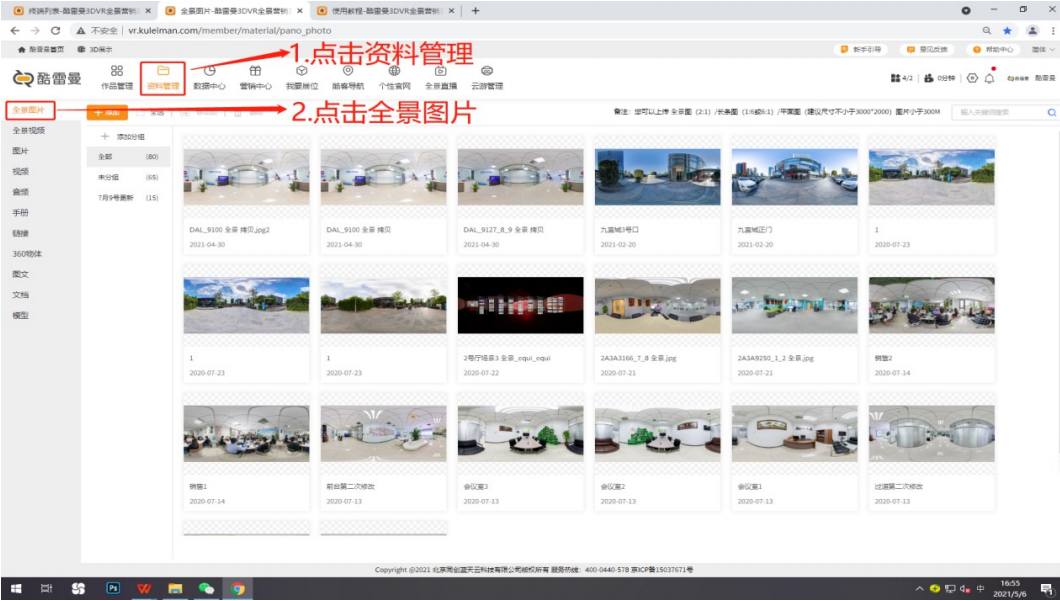
而上传的方式也很简单,有两种方式,一种是鼠标点击想要上传的全景图上,双击选中就可以等待后台上传了;而另一种就是单击全景图,随后点击打开等待后台上传。将全景图上传好了之后,就会显示全景图的名称和上传日期,如果不喜欢全景图的名称,点击小笔图样就可以编辑名称了,也能点击全景图右上角删除按钮,删掉修改之后重新上传。
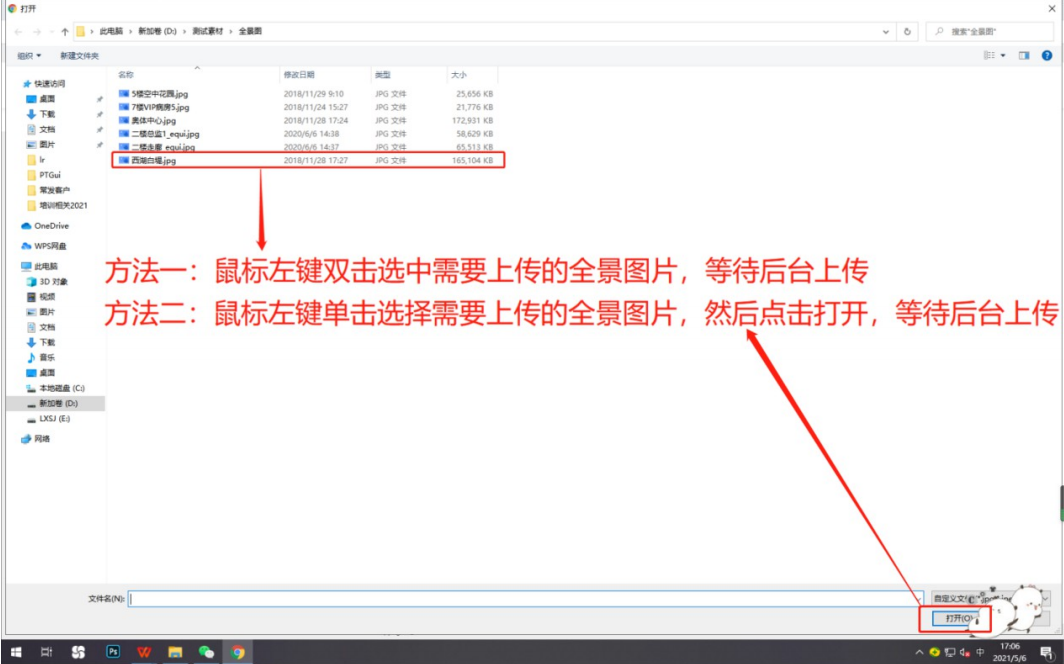
给全景图添加分组我们可以第一步先做好,而添加分组的目的就是给全景图进行分类储存,这样我们在使用的时候就能够更加方便快捷的找到,当然分组的名称我们可以重命名也可以删除。
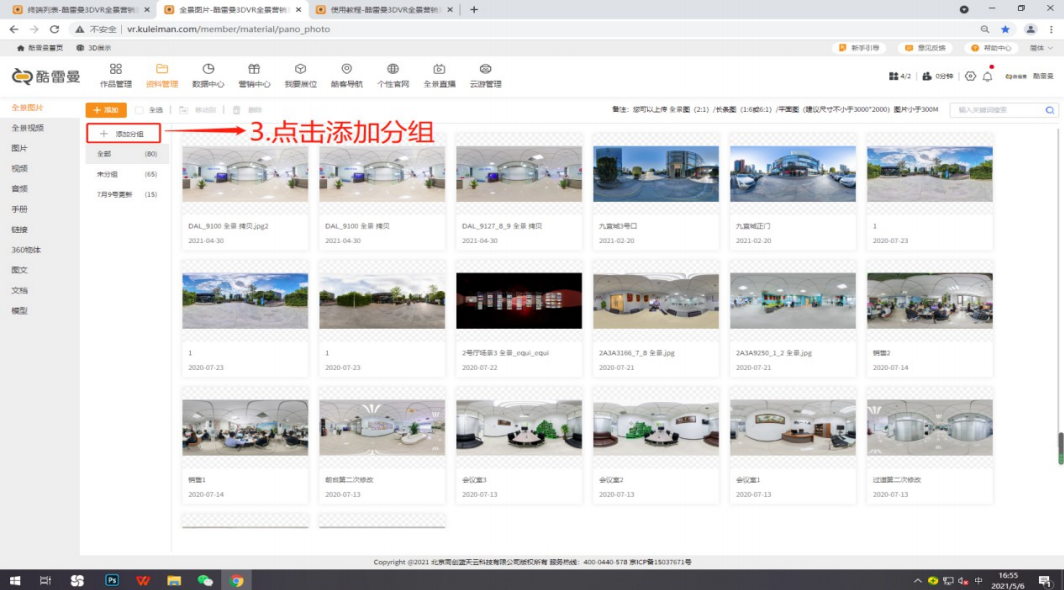
二、后台编辑全景图
全景图在上传之后,还有多个功能可供编辑,例如预览,移动,替换和删除。其实功能都是比较好理解的,点击预览就可以在后台浏览已经上传的全景图,确认没有问题没有错位问题后就可以添加到作品里面了。如果发现全景图有问题的话,就可以利用替换把修改后的全景图替换掉当前的全景图片,而移动功能就是可以改变全景图的分组。
最后一步就是作品编辑了,全景图的展示是需要到作品编辑界面进行操作的,我们先点击添加场景,然后添加资料管理里面的全景图片,点击确定就可以展示完整的VR全景了。这就是在后台上传我们的全景图步骤,你学会了吗?
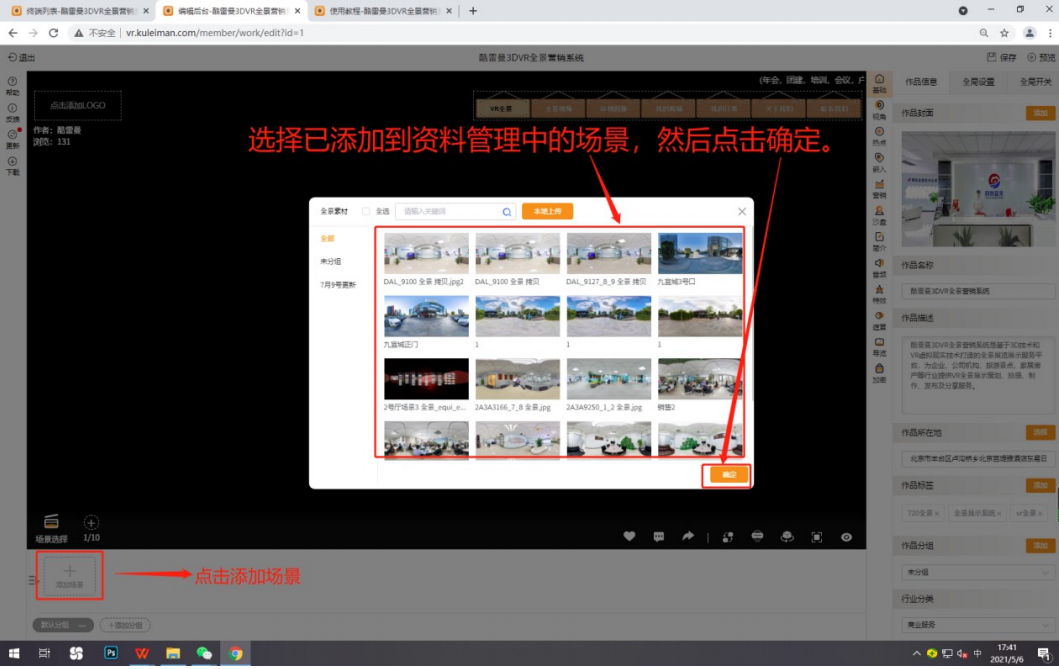
 5
5

2年时间,从传统行业到VR互联网行业、从普通上班族成为合作商、从拿月薪到一个项目创收60万……今天的主人公用亲身经历告诉我们:选对方向比努力更重要。李虹佳●加入...

创业8年默默无闻不惑之年毅然决然更换赛道成立公司、组建团队单个VR项目产值突破50万VR全景业务覆盖全国从实体行业到互联网从跨行业小白到优秀VR创业者当大家都在...

48岁的阮健加入酷雷曼已经三个年头,从最初的孤身一人至今,他已经拥有了一个五六人的VR全景团队。阮健团队的拍摄设备“人的一生真的是充满不确定性的,那些年我辗转好...
酷雷曼VR 4.0
3D互联网时代VR数字化升级平台
请填写真实有效的信息,我们会尽快与您联系

服务热线:
18516908881
商务合作:
18612109911
联系地址:
北京市丰台区益泽路55号顺和国际财富中心A座550
杭州市滨江区江陵路星耀城一期3幢2203-2204
武汉市东湖高新区关南一路当代梦工场七号楼502
关注我们:





国家高新技术企业

中关村高新技术企业

专精特新中小企业

北股交挂牌企业

北软协理事会员单位

中国软协企业认证

质量管理体系认证

通用航空经营许可
 京公网安备 11010602006035
京公网安备 11010602006035